用手机uc浏览器会产生记录缓存,导致uc浏览器运行缓慢,所以uc手机浏览器要定时清除记录缓存。下面来介绍一下怎么清除uc手机浏览器记录缓存。
UC手机浏览器怎么清除记录缓存步骤阅读
1、打开uc浏览器
2、进入uc浏览器主界面
3、点击导航中间的三个横杠,点击设置
4、点击系统设置
5、在基本设置界面找到清除记录并点击
6、将清除记录里面的所有选项勾选,点击清除
7、点击清除后开始清除数据记录
8、记录缓存清除完后会更新首页数据
9、更新好后点击返回,清除记录缓存完成
UC手机浏览器怎么清除记录缓存操作步骤
01 打开uc浏览器,

02 进入uc浏览器主界面,
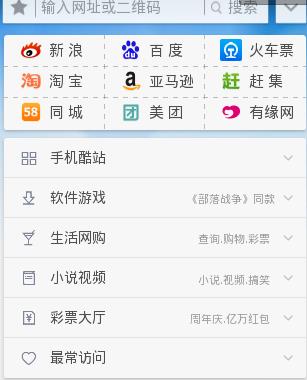
03 点击uc浏览器下面导航中间的三个横杠按钮,再点击“设置”标签。
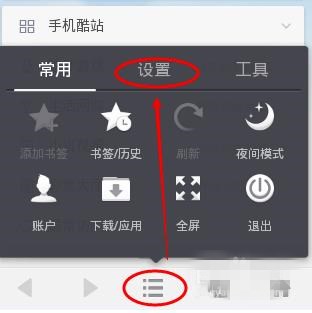
04 在“设置”标签里,点击“系统设置”,进行uc浏览器的系统设置。
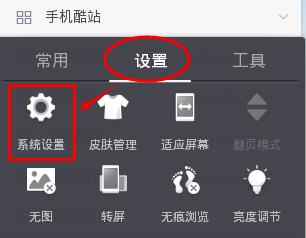
05 在“基本设置”标签界面,向下滑动屏幕找到“清除记录”并点击。
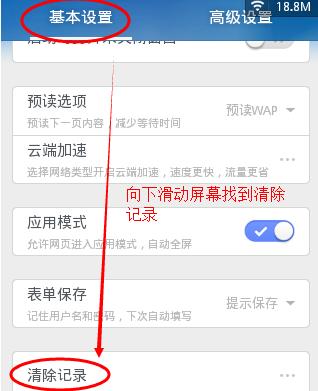
06 点击后,弹出清除记录对话框,将清除记录里面的所有选项勾选上,点击“清除”按钮。
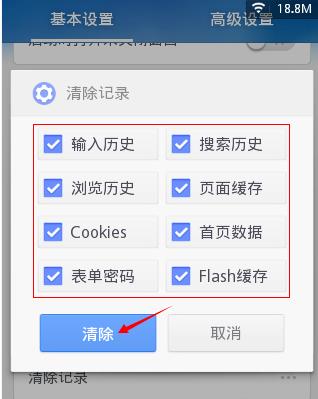
07 点击“清除”后,uc浏览器开始清除数据记录,
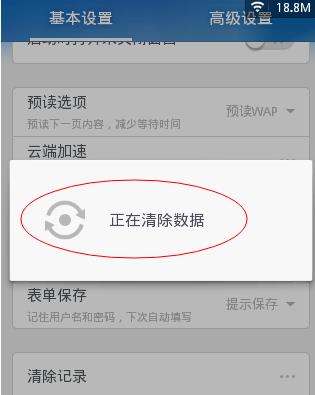
08 记录缓存清除完毕后,uc浏览器会更新首页数据,
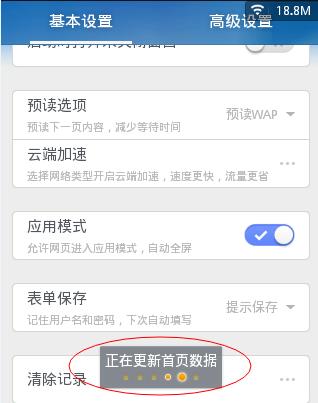
09 更新好后,点击“返回”按钮,uc手机浏览器清除记录缓存完成。
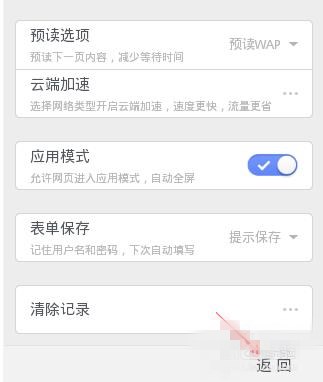
点击阅读全文